
Добро пожаловать в мир обмена мгновенными сообщениями на экране вашего Chromebook. Вы когда-нибудь хотели использовать WhatsApp, но застряли на своем компьютере? Плевать больше! Решение здесь с WhatsApp Web.
WhatsApp Web — это расширение WhatsApp, которое позволяет отправлять текстовые сообщения, изображения и файлы, не выходя из вашего компьютера. Но что, если у вас есть Chromebook? Не волнуйтесь, у нас также есть решение для вас!
С помощью Google Chrome приложение WhatsApp можно запустить на вашем Chromebook. Теперь вы можете общаться с друзьями и семьей, не доставая мобильный телефон. Итак, если вы являетесь пользователем Chromebook и хотите использовать на нем WhatsApp, вы попали по адресу. Читайте дальше, чтобы узнать больше о том, как вы можете использовать WhatsApp на своем Chromebook.
Как использовать WhatsApp Web на Chromebook
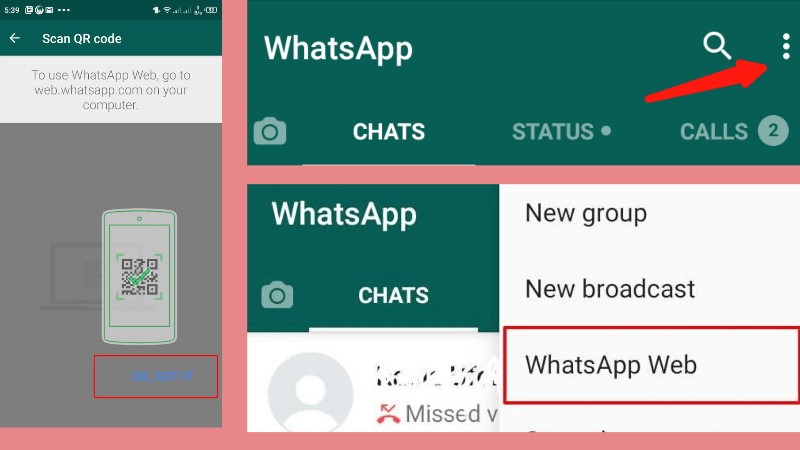
Для тех, кто предпочитает использовать WhatsApp на своем Chromebook, WhatsApp Веб это хороший вариант. С WhatsApp Web пользователи могут получать доступ к своим сообщениям WhatsApp из браузера Chrome на своем Chromebook. Здесь мы шаг за шагом объясняем, как использовать WhatsApp Web на вашем Chromebook.
Получите доступ к WhatsApp Web с вашего Chromebook
Чтобы получить доступ к WhatsApp Web на своем Chromebook, вы должны сначала открыть браузер Chrome и перейти к web.whatsapp.com. Оказавшись на странице, отсканируйте QR-код, который появляется на экране, с помощью камеры вашего смартфона.
Как использовать WhatsApp Web на Chromebook
После того, как вы отсканируете QR-код, вы сможете увидеть свои чаты WhatsApp на своем Chromebook. Вы можете отправлять и получать сообщения, изображения, файлы и голосовые заметки точно так же, как на своем смартфоне. Вы также можете изменить изображение своего профиля, обновить свой статус и отключить звук чатов в WhatsApp Web на своем Chromebook.
Настройки WhatsApp Web на Chromebook
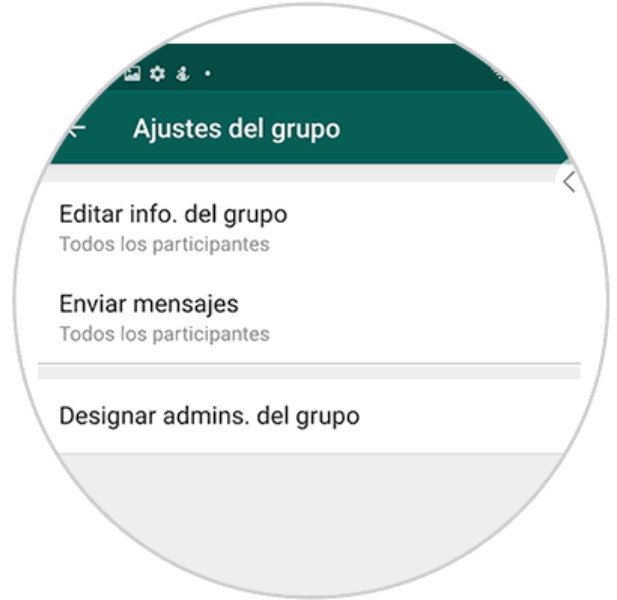
Предыдущие требования: Чтобы использовать WhatsApp Web на Chromebook, на вашем мобильном телефоне должен быть установлен браузер Google Chrome и зарегистрированная учетная запись WhatsApp.
Шаг 1. Получите доступ к веб-сайту WhatsApp
Чтобы получить доступ к WhatsApp Web на Chromebook, откройте браузер Google Chrome и перейдите на официальную веб-страницу WhatsApp (https://web.whatsapp.com/).
Шаг 2. Отсканируйте QR-код
На веб-странице WhatsApp появится QR-код, который необходимо отсканировать с помощью мобильного телефона. Откройте приложение WhatsApp на своем телефоне, перейдите к опции «WhatsApp Web» и отсканируйте QR-код, который появляется на вашем Chromebook.
Шаг 3. Дождитесь загрузки сеанса.
Подождите несколько секунд, пока сеанс WhatsApp Web загрузится на Chromebook. После загрузки вы сможете использовать все функции WhatsApp со своего компьютера.
Примечание: Чтобы сеанс WhatsApp Web оставался открытым на Chromebook, убедитесь, что ваш мобильный телефон подключен к Интернету, а приложение WhatsApp открыто в фоновом режиме.
Распространенные проблемы при использовании WhatsApp Web на Chromebook
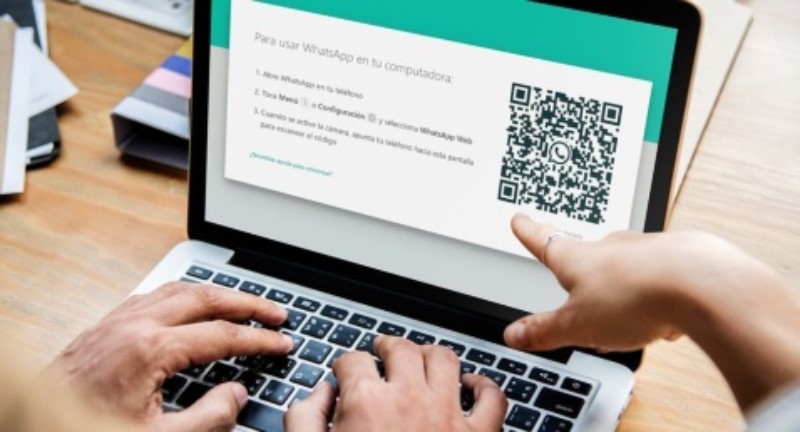
WhatsApp Web — очень полезный инструмент для тех, кто хочет использовать WhatsApp на своем Chromebook. Однако, как и в случае с любым приложением, при его использовании могут возникнуть проблемы. Ниже приведены некоторые из наиболее распространенных ситуаций:
Проблемы с подключением
Для использования WhatsApp Web необходимо подключение к Интернету. Если соединение медленное или прерывистое, приложение может работать неправильно. Перед использованием WhatsApp Web убедитесь, что у вас стабильное соединение.
Не удалось отсканировать QR-код
Первым шагом к использованию WhatsApp Web является сканирование QR-кода на экране вашего Chromebook. Если камера вашего устройства не работает должным образом или QR-код поврежден, у вас могут возникнуть трудности с использованием приложения. Убедитесь, что камера работает правильно, и отсканируйте QR-код в хорошо освещенном помещении.
Уведомления не получены
Вы можете не получать веб-уведомления WhatsApp на своем Chromebook. Это может быть связано с неправильными настройками или проблемой с вашим устройством. Убедитесь, что на вашем Chromebook включены уведомления и что нет проблем с настройками вашей системы.
Несовместимость с некоторыми браузерами
WhatsApp Web лучше работает с некоторыми браузерами, чем с другими. Если вы не используете Chrome, у вас могут возникнуть проблемы с использованием приложения. Убедитесь, что ваш браузер обновлен и совместим с WhatsApp Web.
Это лишь некоторые из распространенных проблем, с которыми могут столкнуться пользователи Chromebook при использовании WhatsApp Web. К счастью, большинство из этих проблем можно легко решить. Если у вас по-прежнему возникают проблемы, см. следующий раздел, посвященный устранению неполадок в WhatsApp Web на Chromebook.
Устранение неполадок WhatsApp Web на Chromebook

Не могу отправлять или получать сообщения
Если у вас возникли проблемы с отправкой или получением сообщений в WhatsApp Web на Chromebook, сначала проверьте подключение к Интернету. Во-вторых, убедитесь, что ваш телефон подключен к Интернету и имеет достаточный заряд батареи. Если ваше интернет-соединение и телефон работают нормально, попробуйте выйти и снова войти в WhatsApp Web. Вы также можете попробовать очистить кеш браузера и файлы cookie.
Камера или микрофон не работают
Если вы не можете использовать камеру или микрофон во время голосового или видеовызова в WhatsApp Web на Chromebook, убедитесь, что вы разрешили браузеру доступ к этим устройствам. В Chrome это можно сделать, выбрав «Настройки» > «Дополнительные настройки» > «Конфиденциальность и безопасность» > «Настройки сайта» > «Камера/микрофон». Убедитесь, что WhatsApp Web разрешен доступ к вашей камере и микрофону. Если после этого у вас по-прежнему возникают проблемы, попробуйте перезапустить браузер или попробовать другой браузер.
Сообщения требуют времени для загрузки
Если сообщения в WhatsApp Web на вашем Chromebook загружаются медленно, попробуйте очистить кеш браузера и удалить файлы cookie. Вы также можете попробовать закрыть все вкладки и снова открыть WhatsApp Web в новой вкладке. Убедитесь, что вы используете последнюю версию браузера, и перезапустите Chromebook, чтобы убедиться, что он работает правильно.
Альтернативы WhatsApp Web для Chromebook
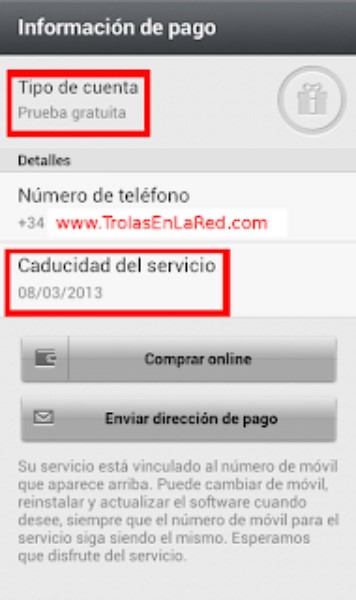
Хотя WhatsApp Web — очень полезный инструмент, он не всегда совместим со всеми устройствами. Если у вас есть Chromebook, а WhatsApp Web не работает должным образом или вы просто предпочитаете использовать альтернативу, на рынке доступно множество вариантов.
Телеграмма
Telegram — одно из самых популярных приложений для обмена сообщениями и отличная альтернатива WhatsApp Web для Chromebook. Он предлагает широкий спектр функций, включая индивидуальные и групповые чаты, голосовые и видеозвонки, а также надежные параметры конфиденциальности. Также Telegram совместим со всеми устройствами, включая Chromebook.
сигнал
Signal — еще одна альтернатива защищенному и приватному обмену сообщениями для Chromebook. Как и в Telegram, в нем есть варианты индивидуального и группового чата, голосовые и видеозвонки, а также надежная защита конфиденциальности. Кроме того, Signal бесплатен и прост в использовании и работает на всех устройствах, включая Chromebook.
Другие альтернативы WhatsApp Web для Chromebook включают Facebook Messenger, Slack и Hangouts. Каждое из этих приложений предлагает свои уникальные функции и может быть лучшим вариантом для вас, в зависимости от ваших конкретных потребностей в обмене сообщениями.
Установка приложения WhatsApp на Chromebook

Если вы предпочитаете использовать приложение WhatsApp вместо использования веб-версии, его можно загрузить на свой Chromebook. Следуй этим шагам:
Загрузите приложение WhatsApp
Перейдите в Интернет-магазин Chrome и найдите «WhatsApp». Выберите официальное приложение WhatsApp и нажмите «Добавить в Хром». После загрузки приложение появится в панели запуска приложений.
настроить ватсап
Откройте приложение WhatsApp и следуйте инструкциям по настройке учетной записи. Вам нужно будет ввести свой номер телефона и подтвердить его кодом подтверждения, который вы получите в текстовом сообщении.
Приложение WhatsApp на Chromebook работает аналогично версии для мобильного телефона и предлагает все те же функции, включая обмен текстовыми сообщениями, голосовые вызовы и видеовызовы. Однако имейте в виду, что приложение работает только тогда, когда оно открыто на вашем Chromebook, и не работает в фоновом режиме, как на мобильном телефоне.
Безопасно ли использовать WhatsApp Web на Chromebook?
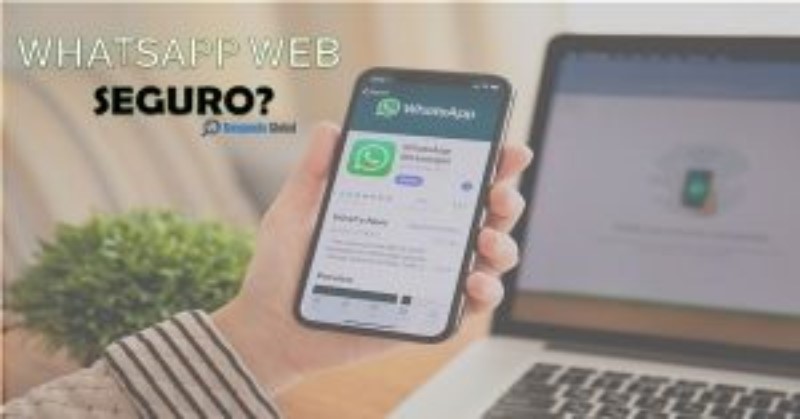
Введение
WhatsApp Web — это платформа для обмена мгновенными сообщениями, которая позволяет пользователям получать доступ к своим учетным записям WhatsApp из веб-браузера на своем компьютере. Пользователи Chromebook могут использовать WhatsApp Web на своем устройстве для отправки и получения сообщений, а также использовать многие функции, доступные в приложении WhatsApp. Однако некоторые пользователи могут быть обеспокоены безопасностью своих данных при использовании WhatsApp Web на своем Chromebook. Некоторые из потенциальных рисков и мер безопасности, которые пользователи могут предпринять для защиты своих данных, будут рассмотрены ниже.
Каковы потенциальные риски?
вредоносное ПО: Одним из потенциальных рисков при использовании WhatsApp Web на Chromebook является возможность загрузки вредоносного ПО. Пользователи могут загружать вредоносные программы по вредоносным ссылкам или поддельным загрузкам. Некоторые типы вредоносных программ могут украсть личную информацию или даже получить контроль над вашим устройством. Пользователям важно избегать перехода по подозрительным ссылкам или загрузки файлов из ненадежных источников.
Фишинг: Еще один потенциальный риск — фишинг. Фишеры могут отправлять вводящие в заблуждение сообщения, которые кажутся законными, но на самом деле являются поддельными и предназначены для того, чтобы обманом заставить пользователя раскрыть конфиденциальную информацию, такую как пароли или данные учетной записи.
Как пользователи могут защитить свои данные?
Обновите свое программное обеспечение: Пользователи Chromebook должны убедиться, что на их устройстве установлена последняя версия программного обеспечения. Обновления могут включать исправления безопасности для защиты от известных уязвимостей.
Используйте надежный пароль: Важно, чтобы пользователи выбирали надежные и уникальные пароли для своих учетных записей WhatsApp и Chromebook. Это поможет защитить вашу информацию в случае, если кто-то попытается получить доступ к вашей учетной записи.
Будьте осторожны со ссылками: Пользователи должны быть осторожны при переходе по неизвестным или подозрительным ссылкам. Если сообщение кажется слишком хорошим, чтобы быть правдой, или если отправитель неизвестен, лучше не нажимать на ссылку.
Используйте безопасное соединение: Пользователи должны убедиться, что у них есть безопасное соединение, например VPN-соединение, при использовании WhatsApp Web на своем Chromebook. Это поможет защитить ваши данные от перехвата третьими лицами.
В заключение, если будут приняты надлежащие меры безопасности, WhatsApp Web станет безопасной платформой для использования на Chromebook. Пользователи должны знать о потенциальных рисках и принимать меры для защиты своей личной информации.
